在工程中,我们也总少不了需要出一些构件的详图。
那在Revit中有没有一种比较快捷的方法创建构件的详图呢?
有的,方法如下:
1.创建图例视图
在项目中,单击【视图】-【图例】下拉菜单,选择【图例】进行创建。

2.指定图例的名称和比例
在弹出的“新图例视图”对话框中,指定其名称和比例。
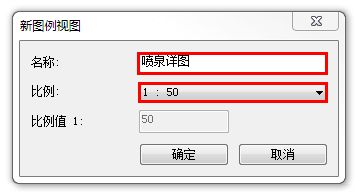
3.将构件放置到绘图区中
从【项目浏览器】-【族】列表中,找到想创建详图的构件,单击选中,鼠标左键按住不放,拖拽至绘图区,单击放置。
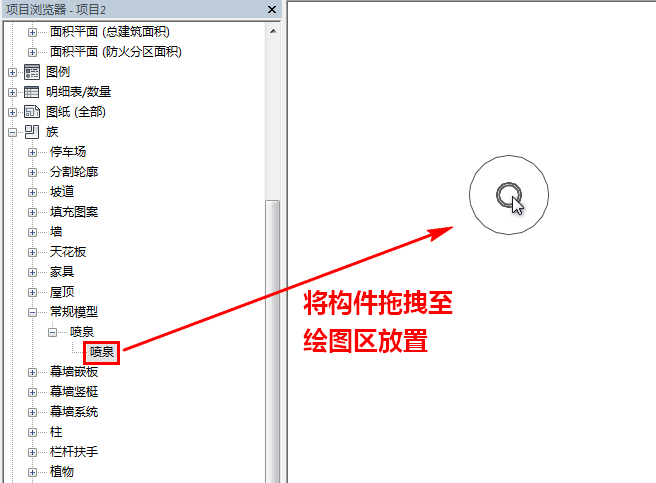
此处可一次放置多个,或者放置一个之后,再进行复制。
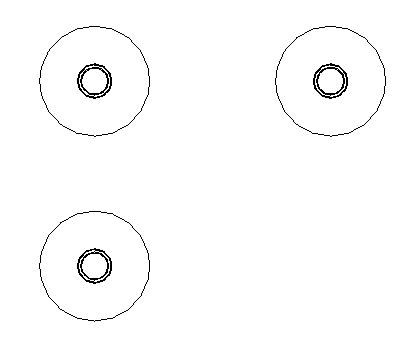
4.修改构件的视图方向
①单击选择要修改视图方向的构件
②单击选项栏中【视图】的下拉菜单,选择相应视图。
注:属性栏中的【视图方向】单击修改,也可达到同样的效果。
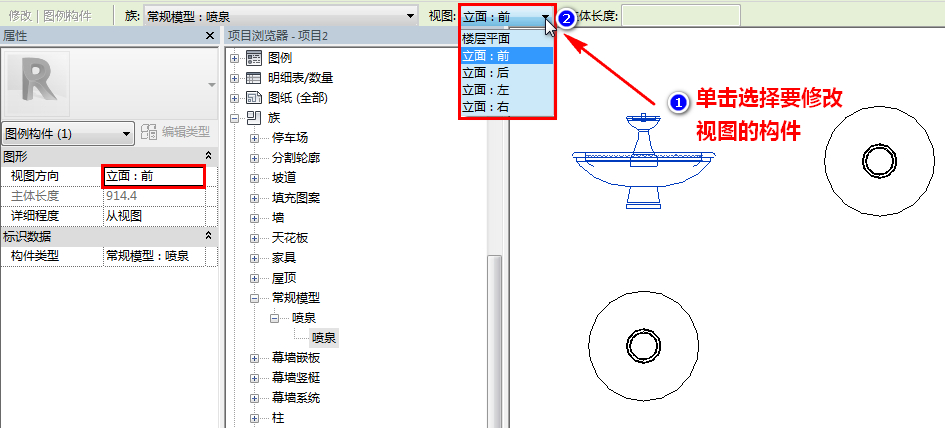
5.添加视图名称
视图方向修改完之后,单击【注释】-【文字】进行视图名称的添加。
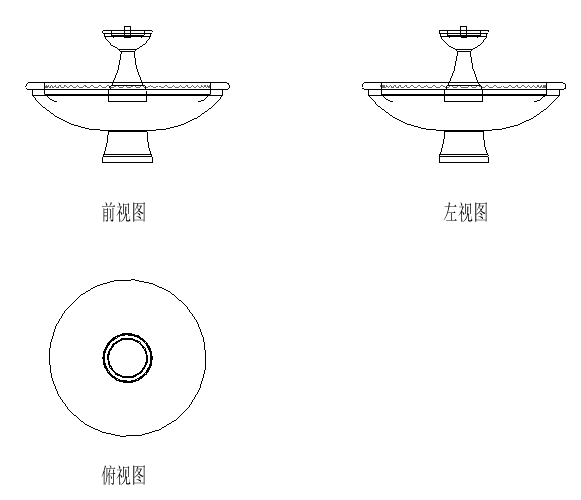
最后我们自己再去添加一些必要的尺寸标注,这样构件的详图就完成了。
转载请注明来源本文地址:https://www.tuituisoft/blog/12119.html